Oracle软件安装步骤
图解oracle_10g在W7下安装
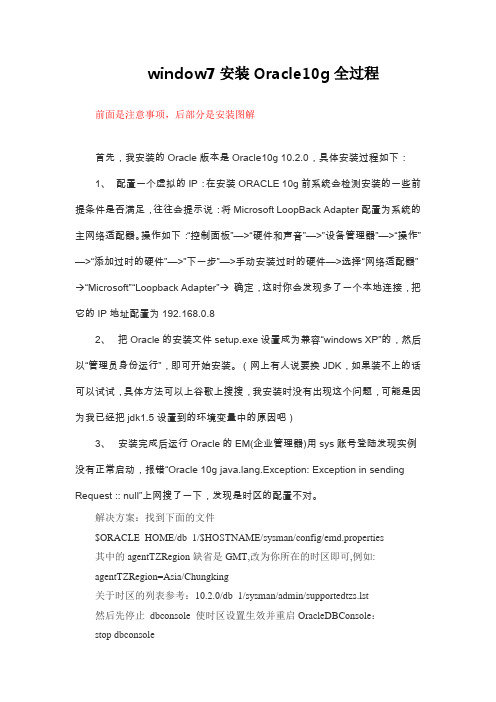
window7安装Oracle10g全过程前面是注意事项,后部分是安装图解首先,我安装的Oracle版本是Oracle10g 10.2.0,具体安装过程如下:1、配置一个虚拟的IP:在安装ORACLE 10g前系统会检测安装的一些前提条件是否满足,往往会提示说:将Microsoft LoopBack Adapter配置为系统的主网络适配器。
操作如下:“控制面板”—>“硬件和声音”—>”设备管理器”—>“操作”—>“添加过时的硬件”—>”下一步”—>手动安装过时的硬件—>选择“网络适配器”→“Microsoft”“Loopback Adapter”→确定,这时你会发现多了一个本地连接,把它的IP地址配置为192.168.0.82、把Oracle的安装文件setup.exe设置成为兼容“windows XP”的,然后以“管理员身份运行”,即可开始安装。
(网上有人说要换JDK,如果装不上的话可以试试,具体方法可以上谷歌上搜搜,我安装时没有出现这个问题,可能是因为我已经把jdk1.5设置到的环境变量中的原因吧)3、安装完成后运行Oracle的EM(企业管理器)用sys账号登陆发现实例没有正常启动,报错“Oracle 10g ng.Exception: Exception in sending Request :: null”上网搜了一下,发现是时区的配置不对。
解决方案:找到下面的文件$ORACLE_HOME/db_1/$HOSTNAME/sysman/config/emd.properties其中的agentTZRegion缺省是GMT,改为你所在的时区即可,例如:agentTZRegion=Asia/Chungking关于时区的列表参考:10.2.0/db_1/sysman/admin/supportedtzs.lst然后先停止dbconsole 使时区设置生效并重启OracleDBConsole:stop dbconsoleemctl resetTZ agentemctl config agent getTZstart dbconsole实在不行就重启电脑,应该就没问题了。
Oracle_11g 安装图解(详细版)
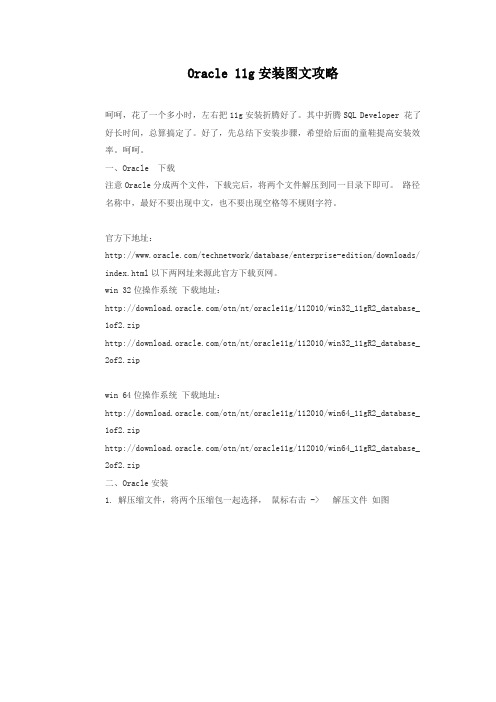
Oracle 11g安装图文攻略呵呵,花了一个多小时,左右把11g安装折腾好了。
其中折腾SQL Developer 花了好长时间,总算搞定了。
好了,先总结下安装步骤,希望给后面的童鞋提高安装效率。
呵呵。
一、Oracle 下载注意Oracle分成两个文件,下载完后,将两个文件解压到同一目录下即可。
路径名称中,最好不要出现中文,也不要出现空格等不规则字符。
官方下地址:/technetwork/database/enterprise-edition/downloads/ index.html以下两网址来源此官方下载页网。
win 32位操作系统下载地址:/otn/nt/oracle11g/112010/win32_11gR2_database_ 1of2.zip/otn/nt/oracle11g/112010/win32_11gR2_database_ 2of2.zipwin 64位操作系统下载地址:/otn/nt/oracle11g/112010/win64_11gR2_database_ 1of2.zip/otn/nt/oracle11g/112010/win64_11gR2_database_ 2of2.zip二、Oracle安装1. 解压缩文件,将两个压缩包一起选择,鼠标右击 -> 解压文件如图2.两者解压到相同的路径中,如图:3. 到相应的解压路径上面,找到可执行安装文件【 setup.exe 】双击安装。
如图:4. 安装第一步:配置安全更新,这步可将自己的电子邮件地址填写进去(也可以不填写,只是收到一些没什么用的邮件而已)。
取消下面的“我希望通过My Oracle Support接受安全更新(W)”。
如图:5. 安全选项,直接选择默认创建和配置一个数据库(安装完数据库管理软件后,系统会自动创建一个数据库实例)。
如图:6. 系统类,直接选择默认的桌面类就可以了。
(若安装到的电脑是,个人笔记本或个人使用的电脑使用此选项) 如图:7. 典型安装。
oracle19c安装和使用流程
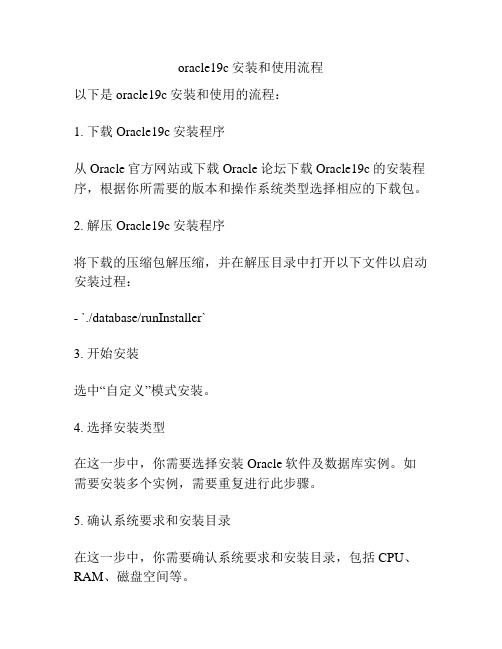
oracle19c安装和使用流程
以下是oracle19c安装和使用的流程:
1. 下载Oracle19c安装程序
从Oracle官方网站或下载Oracle论坛下载Oracle19c的安装程序,根据你所需要的版本和操作系统类型选择相应的下载包。
2. 解压Oracle19c安装程序
将下载的压缩包解压缩,并在解压目录中打开以下文件以启动安装过程:
- `./database/runInstaller`
3. 开始安装
选中“自定义”模式安装。
4. 选择安装类型
在这一步中,你需要选择安装Oracle软件及数据库实例。
如需要安装多个实例,需要重复进行此步骤。
5. 确认系统要求和安装目录
在这一步中,你需要确认系统要求和安装目录,包括CPU、RAM、磁盘空间等。
6. 配置Oracle数据库
在这一步中,你需要配置Oracle数据库的相关参数设置,如数据库SID、数据库端口、管理员密码等。
7. 安装完成
在安装完成后,你可以通过使用SQL Developer等工具进行连接Oracle数据库实例,授权用户以及创建表、插入数据等。
以上就是oracle19c的安装和使用流程,需要注意的是,安装过程中需要小心谨慎以确保每一步操作的正确性。
ORACLE 10g 安装教程[图文]
![ORACLE 10g 安装教程[图文]](https://img.taocdn.com/s3/m/347b923610661ed9ad51f353.png)
ORACLE 10g 安装教程[图文]转载原文链接/blog/451991刚刚接触ORACLE的人来说,从那里学,如何学,有那些工具可以使用,应该执行什么操作,一定回感到无助。
所以在学习使用ORACLE之前,首先来安装一下ORACLE 10g,在来掌握其基本工具。
俗话说的好:工欲善其事,必先利其器。
我们开始吧!首先将ORACLE 10g的安装光盘放入光驱,如果自动运行,一般会出现如图1安装界面:单击“开始安装”,就可以安装ORACLE 10g,一般会检查系统配置是否符合要求,然后出现“Oracle DataBase 10g安装”对话框,如图2所示:在安装Oracle DataBase 10g时可以选择“基本安装”和“高级安装”两种方法。
选择“基本安装”时,“Oracle主目录位置”用于指定Oracle DataBase 10g软件的存放位置;“安装类型”用于指定Oracle产品的安装类型(企业版、标准版和个人版)。
如果选择“创建启动数据库”,那就要指定全局数据库名称和数据库用户的口令。
选择“高级安装”,单击“下一步”,会出现“指定文件对话框”,在源路径显示的是安装产品所在的磁盘路径;目标名称用于资定Oracle 主目录所对应的环境变量,目标路径用于指定安装Oracle软件的目标安装路径。
设置目标名称为:OraDb10g_home1,目标路径为:D:oracleproduct10.1.0db1。
如图3:单击“下一步”,会加载Oracle产品列表,然后出现“选择安装类型”对话框;如图4:选择安装类型时一般选择“企业版”,单击“下一步”,会出现“选择数据库配置”对话框,如图5 :在“选择数据库配置”对话框中可以选择是否要创建启动数据库,如果要创建数据库还要选择建立数据库的类型。
选择“不创建启动数据库”单击“下一步”,会出现“概要”对话框,如图6所示:单击“安装”,就会开始安装Oracle DataBase 10g产品了。
ORACLE9安装步骤

Oracle9安装指南一.Oracle软件安装1.Oracle9.2共三张光盘,每张盘中的文件名都一样,为solaris.gz,需要将三张光盘中的solaris.gz都拷到硬盘上,且重新命名为solaris1.gz、solaris2.gz、solaris3.gz。
命令:cp/cdrom/disk1/solaris.gz ./solaris1.gzcp/cdrom/disk1/solaris.gz ./solaris2.gzcp/cdrom/disk1/solaris.gz ./solaris1.gz2.拷贝过来的.gz文件为压缩文件,需要对其解压缩。
(此时需要在root用户下操作)命令:gunzip solaris1.gzgunzip solaris2.gzgunzip solaris3.gz解压完后,原来目录下的“solaris1.gz”“solaris2.gz”“solaris3.gz”消失,新生成“solaris1”“solaris2”“solaris3”三个文件。
3.分别执行:cat solaris1 | cpio –icdcat solaris2 | cpio -icdcat solaris3 | cpio -icd此时会在目录下形成目录“disk1”“disk2”“disk3”注:新的oracle安装盘直接将光盘下的“disk1”“disk2”“disk3”目录拷贝即可。
通常在usr目录下建立一个disk目录,将“disk1”“disk2”“disk3”目录直接拷贝到该目录下即可。
(注:最好是在users/oracle/ora92目录下建一个空目录,用oracle 用户拷贝过去,注意root用户的文档不能相互拷贝)4.另外:注:若要在不重装操作系统情况下单独重装oracle,则要先用ems身份执行sophic_stop,把所有后台进程停止,再用oracle身份执行dbshut,把原有数据库关闭。
CentOS6.5下Oracle11G完整安装步骤

CentOS6.5下Oracle11g安装完整步骤一、硬件要求本部分内容命令,均以root用户执行。
1、内存建议内存应大于2G以上,1G可以运行,但比较吃力。
内存查看命令:[root@tsp-rls-dbserver /]# cat /proc/meminfo或[root@tsp-rls-dbserver /]# free -mtotal used free shared buffers cachedMem: 32062 1301 30760 0 40 552-/+ buffers/cache: 708 31354Swap: 16095 0 160952、交换分区交换分区大小,通常设为内存的1.5倍以上,也可以根据实际情况进行调整。
交换分区查看命令:[root@tsp-rls-dbserver /]# grep SwapTotal /proc/meminfoSwapTotal: 67682296 kB3、硬盘空间建议数据使用独立的挂载分区,本文中采用/data作为数据分区。
要求/tmp目录空间不小于400M。
磁盘空间查看命令:[root@tsp-rls-dbserver /]# df -hFilesystem Size Used Avail Use% Mounted on/dev/mapper/vg_tsprlsdbserver-lv_root 50G 4.3G 43G 10% /tmpfs 16G 348K 16G 1% /dev/shm/dev/sda1 485M 39M 421M 9% /boot/dev/mapper/vg_tsprlsdbserver-lv_home 210G 190M 199G 1% /home/dev/sdb1 1.1T 4.5G 1.1T 1% /data目录空间大小查看命令:[root@tsp-rls-dbserver tmp]# du -ch /tmp二、软件要求1、安装依赖包建议安装系统时,选择开发库。
Oracle-Windchill安装步骤

首先得安装oracle,因为在安装ptc时要用到oracle
1、运行setup,进行oracle的安装
2、选择定制安装类型,以便我们有选择性的安装一些必要的组件
3、选择高级安装
4、设置oracle的安装目录
5、选择你要打算安装的组件,一般默认即可
6、在此我选择仅安装数据库软件,在安装windchill时再创建数据库
7、完成安装
安装windchill,
1、找到windchill文件夹下的PTC SOLUTION INSTALLER,运行setup
2、下一步
则选择更新现有安装。
4、此步选择你要安装的产品,一般选择PLMLink和PLink集成版
5、选择你要安装的模块,我安装的时候是没有选择,后来又更新安装了productview模块
6、在数据库配置栏选择新建数据库和用户
7、默认配置,下一步
8、选择windchill的安装目录
9、将主机名设成本机的主机名,端口根据自己的需要做更改,一般是默认
10、选择语言
12、选择数据库大小,根据情况选择,默认
13、数据库设置,根据情况进行设置,oracle的安装目录必须选择正确
14、默认载入基本数据,下一步
15、默认设置,
16、windchill站点账户创建,必须创建,否则无法进入windchill进行其他管理员的创建,
17、根据设置,一般默认
18、选择安装需要的CAD应用程序
19、windchill安装图标目录设置
20、找到windchill文件夹,否则在安装过程中会提示你插入对应光盘
21、保存用于把安装windchill的信息保存在指定位置
22、开始安装
23、完成安装,。
Oracle10G安装步骤,附带详细图解
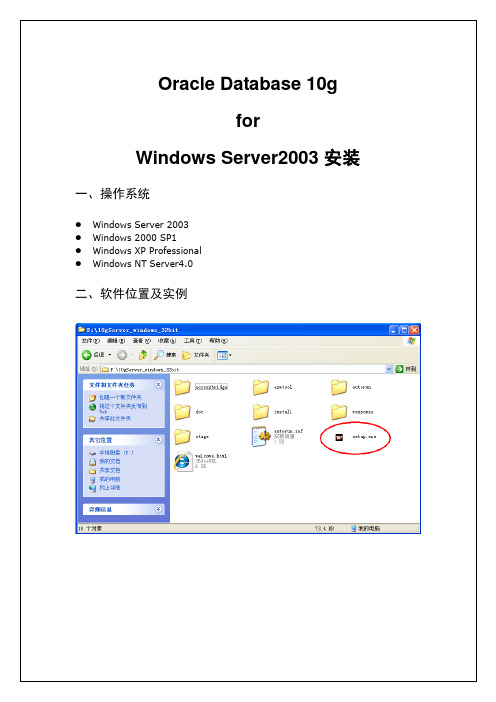
在Windows操作系统下安装Oracle10g数据库以后,会感觉到计算机的运行速度明显降低,所以在不使用数据库时,可将Oracle10g数据库相关服务置为手动启动,如图28所示。
图28停止Oracle服务
要使用数据库时,根据应用情况只启动必要的服务,必须启动的服务如图29所示。
图29启动必须的Oracle服务
点击“退出”完成安装过程。
13
14
第一次要接受license,单击Iagree,以后就不用了。
四、查看安装情况
1
图12 oracle目录结构
默认ORACLE_BASE
在Windows中,默认的ORACLE_BASE目录是:
C:\oracle\product\10.2.0
在UNIX中,默认的ORACLE_BASE目录是:
图27在命令行SQL*Plus中执行SELECT语句
六、结束语
Oracle10g提供了高性能与高稳定性的企业级数据存储方案,也对Windows操作系统提供了更好的支持。借助Windows操作系统以线程为基础的服务模式,Oracle10g可以提供更高的执行性能、更稳定的执行环境,以及更具扩展性的平台。在Windows Server 2003上安装64位版本的Oracle10g数据库,更能发挥Oracle强大的数据处理能力。
4.这时出现已经安装的硬件列表,将滑动条拉至最下端,选择“添加新的硬件设备”;
5.选择下一步,会提示“你期望向导做什么?”,选择“搜索并自动安 Nhomakorabea硬件”;
6.下一步,等待,下一步,出现常见硬件类型列表,从中选择“网络适配器”;
7.点击下一步,选择厂商和网卡:Microsoft--Microsoft Lookback Adapter;
oracle数据库服务器安装教程
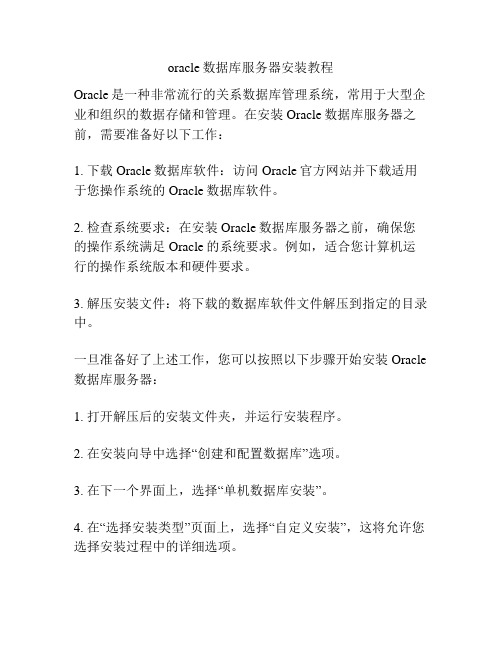
oracle数据库服务器安装教程Oracle是一种非常流行的关系数据库管理系统,常用于大型企业和组织的数据存储和管理。
在安装Oracle数据库服务器之前,需要准备好以下工作:1. 下载Oracle数据库软件:访问Oracle官方网站并下载适用于您操作系统的Oracle数据库软件。
2. 检查系统要求:在安装Oracle数据库服务器之前,确保您的操作系统满足Oracle的系统要求。
例如,适合您计算机运行的操作系统版本和硬件要求。
3. 解压安装文件:将下载的数据库软件文件解压到指定的目录中。
一旦准备好了上述工作,您可以按照以下步骤开始安装Oracle 数据库服务器:1. 打开解压后的安装文件夹,并运行安装程序。
2. 在安装向导中选择“创建和配置数据库”选项。
3. 在下一个界面上,选择“单机数据库安装”。
4. 在“选择安装类型”页面上,选择“自定义安装”,这将允许您选择安装过程中的详细选项。
5. 在“系统类别”页面上,选择适用于您的操作系统的选项(32位或64位)。
6. 在“选择数据库版本”页面上,选择您要安装的Oracle数据库版本。
7. 在“选择产品语言”页面上,选择您希望Oracle数据库使用的语言。
8. 在“选择数据库配置”页面上,选择“创建和配置数据库”。
9. 在“选择数据库操作类型”页面上,选择“新建数据库”。
10. 在“命名标识符和密码管理”页面上,设置您的数据库名、全局数据库名和管理员用户密码。
11. 在“指定数据库文件位置”页面上,选择数据库文件和日志文件的存储位置。
12. 在“配置监听器”页面上,选择是否要创建和配置监听器。
13. 在“创建数据库”页面上,选择是否要创建示例数据库。
14. 在“更改默认认证设置”页面上,选择是否要更改默认的身份验证设置。
15. 在“安装选项”页面上,选择是否启用自动内存管理和自动存储管理。
16. 在“请求的配置信息”页面上,提供必要的配置信息。
17. 在“安装”页面上,验证您的配置信息,并单击“安装”按钮开始安装过程。
oracle 11g r2 安装过程与卸载详细图解

Oracle 11g安装1.解压下载的包,然后进入包内,点击setup.exe开始安装。
2.出现如下:一般把那个小对勾取消,点击下一步进行,弹出下图这个后点‘是’3.下图后,选择创建和配置数据库,点击下一步。
4.下图,选择服务器类,因为桌面类没有高级选项的功能,下一步。
5.下图,选择单实例数据库,下一步6.下图,选择高级安装,下一步7,下图选择语言,如果数据库内没有用到其他的语言,就这样默认的就可以了,下一步8.下图,选择安装版本,用企业版的,下一步更改,不要用这个默认的,删除的时候麻烦。
下面说一下怎么新建一个自定义目录。
新建一个文件夹,取名oracle. 注意:这两个文件夹的名字可以自己定义,但是最好不要用中文名作文件夹的名字,容易出问题。
最好是如下这样的目录结构。
如图,就是这个样子的:11.继续安装,点击‘oracle基目录’后面的那个浏览:12.选择刚新建的d:\myoracle\oracle这个文件夹:如图:好了,不用管下面的那个浏览了,直接点击下一步。
14.下图,选择‘一般用途事务处理’直接点击下一步:两个就使用默认的了。
下一步。
16.下图,就按照默认的来吧,点击下一步。
17.下图,也选择默认,下一步18.下图,还是默认的,点击下一步。
19.下图,直接下一步20.下图,配置口令,如果怕麻烦的话,如果仅仅是做学习用的话,统一口令就行。
如果以后高级了,可以分别设置口令。
这几个用户权限是不同的。
我就用统一口令了,输入了oracle123.。
注意一点:你的这个口令,必须以字母开头,数字开头的话,后面会有很多问题的。
21.22.输入上面那个oracle123后,会弹出如下:在这里要注意了,oracle的密码标准是要字母数字大小写组合的大于八位才行,一般要是仅供学习用的话,不用在意这个。
直接点‘是’就行。
23.下图,检测环境:24.环境检测完后,有的是可以直接点击下一步的,有的会出现如下图:这个时候,一般是下图这样的,那么就应该没多大问题,选择全部忽略,再点击下一步就行了。
Linux下Oracle 11.2.0.4.0 安装步骤图文详解

Linux 下Oracle 11.2.0.4.0 安装步骤图文详解安装环境和版本:系统版本:Redhat 6.5Oracle 版本:11.2.0.4.0虚拟机版本:Vbox 5.0.2配置要求:内存1.5G+,SWAP 适宜大小为2G选择服务时,建议全部选中,关闭防火墙,关闭selinux一、安装前环境准备1、安装Oracle 服务器软件,需要安装如下软件包(尽量配置yum 安装,这样省事儿)yum -y install binutilsyum -y install compat-libstdc++yum -y install glibcyum -y install elfutils-libelfyum -y install elfutils-libelf-develyum -y install libaioyum -y install libgccyum -y install libstdc++yum -y install makeyum -y install compat-libcap1yum -y install gccyum -y install gcc-c++yum -y install glibc-develyum -y install libaio-develyum -y install libstdc++-develyum -y install sysstat2、配置/etc/hosts 将主机与IP 对应(这个不配置后面安装会报错)3、创建和查看oracle 所需用户和组groupadd -g 310 dba #创建dba组groupadd -g 311 oinstall #创建oinstall组mkdir /home/db/oracle #创建oracle 用户家目录useradd -u 500 -g oinstall -G dba -d /home/db/oracle oracle #创建oracle 用户并指定家目录cp /etc/skel/.* /home/db/oracle #拷贝环境变量配置文件chmod -R 755 oracle:oinstall /home/db/oracle #赋值用户权限4、检测下nobody 用户是否存在,默认是存在的5、配置用户密码6、使用chkconfig关闭一些不必要的服务,例如:NetworkManagercupsip6tablespostfix等等原则上如果不使用的都可以关闭7、关闭selinux和iptablesiptables -Fiptables -x编辑/etc/selinux/config,状态变成disabled8、修改/etc/sysctl.conf文件,添加如下内容:#Oracle SETTINGfs.aio-max-nr = 4194304fs.file-max = 6815744kernel.shmall = 16777216kernel.shmmax = 68719476736kernel.shmmni = 4096kernel.sem = 250 32000 100 128net.ipv4.ip_local_port_range = 9000 65500net.core.rmem_default = 262144net.core.rmem_max = 4194304net.core.wmem_default = 262144net.core.wmem_max = 1048576vm.swappiness =100输入下面命令生效# sysctl -p9、编辑/etc/pam.d/login 加入如下内容#ORACLE SETTINGsession required pam_limits.so10、编辑/etc/security/limits.conf,加入如下内容oracle soft nproc 16384oracle hard nproc 16384oracle soft nofile 65536oracle hard nofile 65536oracle soft stack 1024011、编辑oracle 用户环境变量,需要注意不同的主机的语言字符集不同设置也略有不同其中1 表示oracle 软件安装的位置,2 表示SID,后面建库的时候一般就和这名字一致了备注:这我把软件安装在了oracle 用户的家目录里面,后面有提示就直接确定就好了12、上传oracle 软件到/tmp目录下,并赋予oracle 权限,最后变成如下图这样chownoracle:oinstall -R /tmp/databasechmod +x -R /tmp/database二、开始安装oracle 软件,通过前面很多步骤的准备安装使用的xmanager软件,如果有嫌麻烦系统有安装桌面的,可以在桌面终端执行1、在database 目录下执行./runInstaller,把勾点击去掉,然后点击下一步这一步是配置安全中心,可以进行在线更新,需要数据库服务器能够链接外网2、接下来这一页是软件补丁的相关设置,选择skip software updates 即可下一步3、安装选项,强烈建议选择install database software only,将软件安装与数据库创建分开:4、本文档为单实例数据库的创建,因此选择仅安装数据库软件5、接下来一页是产品语言的选择,这个不是数据库字符集,选择English 足矣,当然你想选择Simplified Chinese 也没关系:6、接下来是数据库软件版本的选择。
Oracle11g的安装图文教程(个人安装总结)

在网上下载的oracle 11g一般都有两个文件,安装前步骤必须先提前解压第一个文件,然后在解压第二个文件,如果只解压第一个文件,就开始安装,在安装的过程会出现很多错误,第二个文件解压的过程中,如果出现相同文件,提示要覆盖,就覆盖了。
1、Oracle 11g R2安装手册(图文教程)For Windows1.下载Oracle 11g R2 for Windows版本,下载地址如下官方网站:/otn/nt/oracle11g/112010/win32_11gR2_database_1of2.zip/otn/nt/oracle11g/112010/win32_11gR2_database_2of2.zip2.解压两个压缩包到同一目录,即"database",然后单击解压目录下的"setup.exe"文件,如下图所示:3.执行安装程序后会出现如下的命令提示行。
4.等待片刻之后就会出现启动画。
5.稍微等待一会,就会出现如下图所示的安装画面,取消下图所示的选中,然后单击"下一步"继续,同时在出现的信息提示框单击"是"继续。
6.之后就会出现安装选项对话框,默认点击"下一步"继续7.之后会出现安装类型对话框,点击"下一步"继续,如果奔出你是安装在Windows Server上的话就选择服务器类。
8.然后就是安装配置,在这要注意的是:管理口令的格式要至少包含一个大写字母,一个小写字母和一个数字,否则会提示警告,正确输入后点击"下一步"继续。
9. 之后会出现"先决条件检查"对话框,选中"全部忽略"并单击"下一步"以继续。
10.之后点击"完成"就开始安装了11.安装画面如下图所示:12.当上述进度到达100%时会出现线面的对话框,请耐心等待它完成。
Win7安装Oracle10g方法
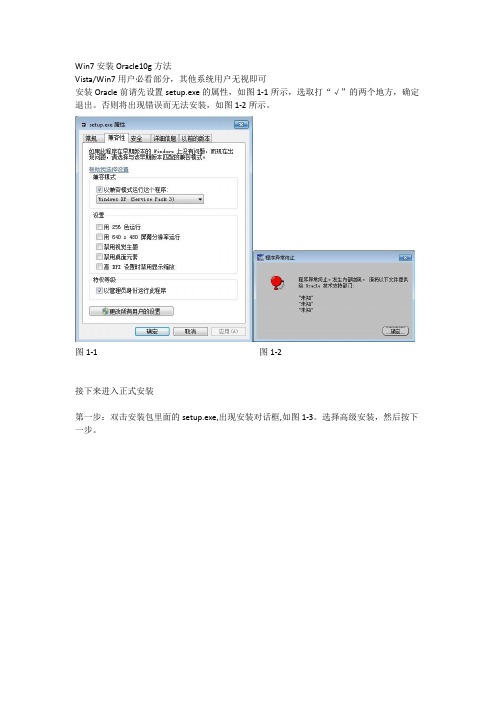
Win7安装Oracle10g方法Vista/Win7用户必看部分,其他系统用户无视即可安装Oracle前请先设置setup.exe的属性,如图1-1所示,选取打“√”的两个地方,确定退出。
否则将出现错误而无法安装,如图1-2所示。
图1-1 图1-2接下来进入正式安装第一步:双击安装包里面的setup.exe,出现安装对话框,如图1-3。
选择高级安装,然后按下一步。
图1-3第二步:根据你的需要选择安装的类型,然后下一步,如图1-4。
这里建议安装企业版,因为企业版功能比较强大,图1-4第三步:选择安装路径,然后下一步,如图1-5。
建议使用默认路径,若要修改尽量只改盘符,即尽量不要破坏其结构。
另外安装路径不要有空格,否则很可能导致安装完成后有些功能运行不起来。
图1-5第四步:之后会进行先决条件检查,可见这里出现了个警告,如图1-6,这里的任何警告都必须解决掉,否则安装的软件必定出问题。
Oracle必须要有一个固定的IP以供日后设置监听器时使用,这里显然就是这个问题,这里先跳到第五步。
图1-6第五步:添加一个假网卡,按CTRL+R(或者"开始"->"运行"),输入hdwwiz.exe打开硬件添加界面,如图1-7。
图1-7选择手动添加(第二项),如图1-8图1-8选择"网络适配器",如图1-9。
图1-9左边选择"Microsoft",右边选择"Loopback Adapter",确定,如图1-10图1-10点击完成即可,如图1-11。
图1-11第六步:打开网络共享中心,在右侧选择“更改适配器设置”,如图1-12。
图1-12如图1-13本地连接2就是第五步新建的假网卡。
对着它右键->属性,给新添加的假网卡"Microsoft Loopback Adapter"随便配置一个IP,例如"192.168.0.5/24",如图1-14。
oracle instant client的安装和使用方法 -回复
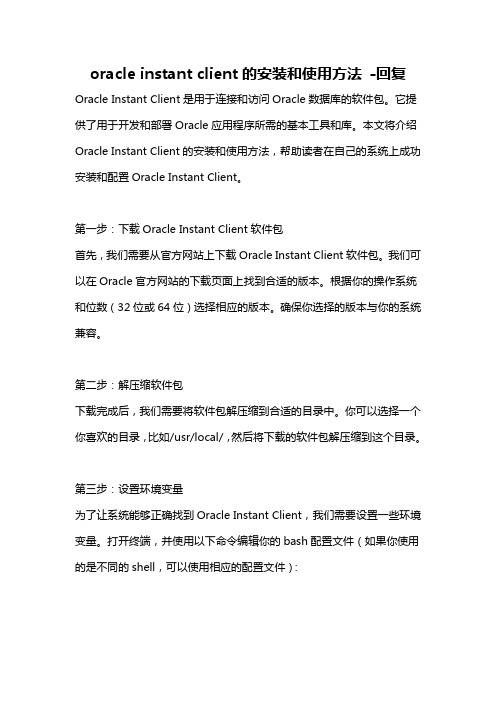
oracle instant client的安装和使用方法-回复Oracle Instant Client是用于连接和访问Oracle数据库的软件包。
它提供了用于开发和部署Oracle应用程序所需的基本工具和库。
本文将介绍Oracle Instant Client的安装和使用方法,帮助读者在自己的系统上成功安装和配置Oracle Instant Client。
第一步:下载Oracle Instant Client软件包首先,我们需要从官方网站上下载Oracle Instant Client软件包。
我们可以在Oracle官方网站的下载页面上找到合适的版本。
根据你的操作系统和位数(32位或64位)选择相应的版本。
确保你选择的版本与你的系统兼容。
第二步:解压缩软件包下载完成后,我们需要将软件包解压缩到合适的目录中。
你可以选择一个你喜欢的目录,比如/usr/local/,然后将下载的软件包解压缩到这个目录。
第三步:设置环境变量为了让系统能够正确找到Oracle Instant Client,我们需要设置一些环境变量。
打开终端,并使用以下命令编辑你的bash配置文件(如果你使用的是不同的shell,可以使用相应的配置文件):vi ~/.bashrc在文件的底部添加以下内容:export LD_LIBRARY_PATH=/usr/local/instantclient_XX.X.X.X/lib请确保将“/usr/local/instantclient_XX.X.X.X/”替换为你实际解压缩软件包的路径。
保存文件并关闭编辑器。
然后,运行以下命令以加载新的环境变量:source ~/.bashrc现在,我们已经成功设置了环境变量。
第四步:安装Oracle Instant Client库文件Oracle Instant Client软件包中提供了许多不同的库文件,我们可以根据自己的需求进行选择安装。
以下是一些常用的库文件:- libclntsh.so:Oracle客户端共享库- libocci.so:Oracle C++ Call Interface库- libaio.so:异步IO库- libnnzXX.so:基于密钥的网络安全库- libociei.so:OCI用户外部认证库你可以根据你的需求选择要安装的库文件。
oracle11g下载、安装、使用图文教程
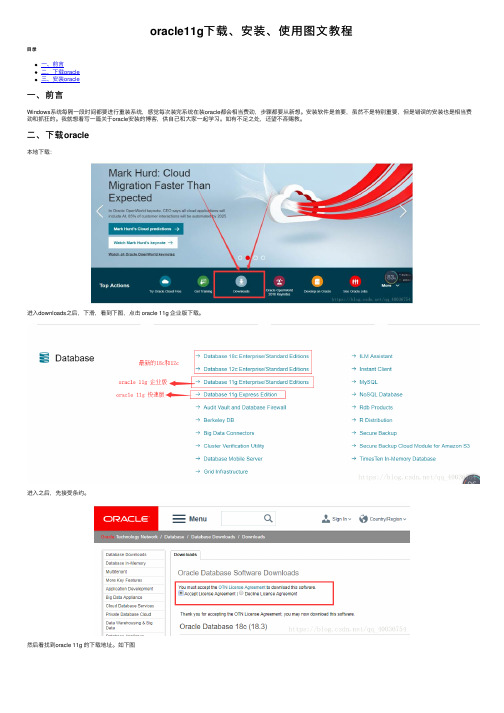
oracle11g下载、安装、使⽤图⽂教程⽬录⼀、前⾔⼆、下载oracle三、安装oracle⼀、前⾔Windows系统每隔⼀段时间都要进⾏重装系统,感觉每次装完系统在装oracle都会相当费劲,步骤都要从新想。
安装软件是⾸要,虽然不是特别重要,但是错误的安装也是相当费劲和抓狂的。
我就想着写⼀篇关于oracle安装的博客,供⾃⼰和⼤家⼀起学习。
如有不⾜之处,还望不吝赐教。
⼆、下载oracle本地下载:进⼊downloads之后,下滑,看到下图,点击 oracle 11g 企业版下载。
进⼊之后,先接受条约。
然后看找到oracle 11g 的下载地址。
如下图找到符合⾃⼰想要的版本。
这⾥选择Windows 64位的,这⾥是下载两个⽂件。
这两个⽂件压缩包都是安装包。
点击之后,需要先登录。
我有账号,所以直接登录,没有的可以先注册。
登录之后,直接⾃动下载三、安装oracle把这两个压缩包直接解压,会直接解压到⼀个⽂件夹。
然后进⼊⽂件夹,打开setup.exe 应⽤程序。
会出现,这个⾃动检测。
不要着急,但是会出现第⼆张图⽚的错误。
在以管理员⾝份运⾏setup.exe之后,出现了:[INS-13001]环境不满⾜最低要求,通过⽹上搜索之后找到了解决途径⾸先,打开你的解压后的database⽂件夹,找到stage,然后cvu,找到cvu_prereq.xml⽂件,⽤记事本打开,在<CERTIFIED_SYSTEMS></CERTIFIED_SYSTEMS>标签中增添下⾯内容<OPERATING_SYSTEM RELEASE="6.2"><VERSION VALUE="3"/><ARCHITECTURE VALUE="64-bit"/><NAME VALUE="Windows 10"/><ENV_VAR_LIST><ENV_VAR NAME="PATH" MAX_LENGTH="1023" /></ENV_VAR_LIST></OPERATING_SYSTEM>不同之处在于下图详细见图⽚然后重新打开如图所⽰,我们可以选择填写电⼦邮件或不写,是否接受安全更新我们这⾥也选择不接受;点击下⼀步,安装程序会让你确认是否不接受安全更新,点击“是”;安装选项中根据⾃我需要选择,我们这⾥选择”创建和配置数据库“,然后“下⼀步”;系统类中我们选择”桌⾯类“,接着“下⼀步”;在典型安装中,我们可以选择oracle的安装⽬录和数据库位置,等⼀系列位置选择,任何软件的安装我们⾸选⼀定不是系统盘,所以我们这⾥选择D盘,在D盘下建⼀个“oracle”⽂件夹,数据库版本我们选择企业版;(企业版的学习使⽤也是免费的),数据库名我们可以默认位“orcl”,管理⼝令根据⾃我习惯填写,oracle建议的密码是⽐较复杂的,这⾥我们选择密码也填写为“orcl”⽅便记,不易忘记。
oracle linux 6.5 安装 oracle 11gR2图文详解
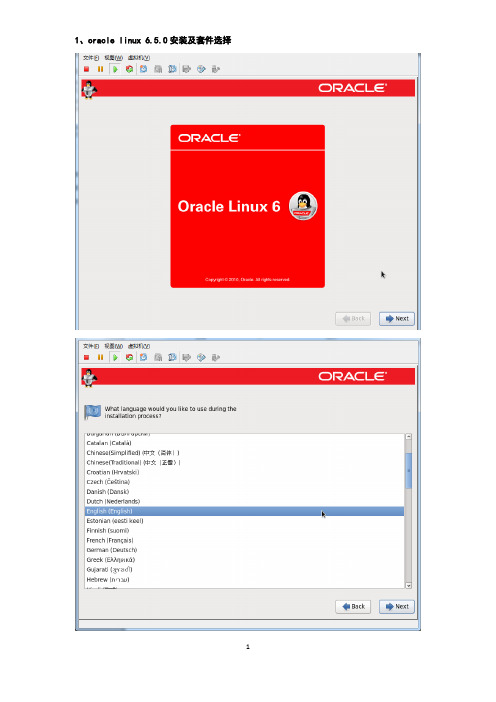
1、oracle linux 6.5.0安装及套件选择用户名root,密码martin使用Basic Server进行安装,并需添加以下套件(1)Base SystemBase System需安装8个套件Base System > BaseBase System > Client management toolsBase System > Compatibility librariesBase System > Hardware monitoring utilitiesBase System > Large Systems PerformanceBase System > Network file system clientBase System > Performance ToolsBase System > Perl SupportOracle Linux 6.5.0上Base System中默认已勾选套件:Base、Hardware monitoring utilities、Large Systems Performance、Network file system client、Performance Tools、Perl Support;Base System中默认无Client management tools套件;Base System中需手动勾选Compatibility libraries套件。
Servers > Server PlatformServers > System administration toolsOracle Linux 6.5.0上Servers中默认已勾选套件:Server Platform;Servers中需手动勾选System administration tools套件。
Desktops > DesktopDesktops > Desktop PlatformDesktops > FontsDesktops > General Purpose DesktopDesktops > Graphical Administration ToolsDesktops > Input MethodsDesktops > X Window SystemOracle Linux 6.5.0上Desktops中默认没有已勾选套件;Desktops中需手动勾选Desktop、Desktop Platform、Fonts、General Purpose Desktop、Graphical Administration Tools、Input Methods、X Window System套件。
Oracle安装指导手册

Oracle安装指导手册
1. 简介
Oracle是一款功能强大的关系型数据库管理系统,被广泛应用于各种企业级应用和互联网应用中。
本文档将为您提供Oracle数据库安装的详细指导步骤,以帮助您快速安装和配置Oracle数据库。
2. 系统要求
在开始安装Oracle数据库之前,请确保您的计算机满足以下最低系统要求:
•操作系统:支持的操作系统包括Windows、Linux和Solaris。
•内存:至少4GB的可用内存。
•存储空间:至少需要8GB的可用磁盘空间。
•处理器:至少1.5GHz的处理器。
3. 下载Oracle数据库
您可以从Oracle官方网站上下载最新的Oracle数据库安装包。
请登录Oracle官方网站,选择适宜的版本并下载。
4. 安装Oracle数据库
4.1 安装前准备工作
在安装Oracle数据库之前,您需要完成以下准备工作:•确保满足系统要求。
•关闭所有正在运行的应用程序和效劳。
•禁用防火墙和杀毒软件。
4.2 启动安装程序
双击下载的Oracle数据库安装包,启动安装程序。
根据提示选择。
Oracle 11gr2 软件安装和数据库创建步骤详解
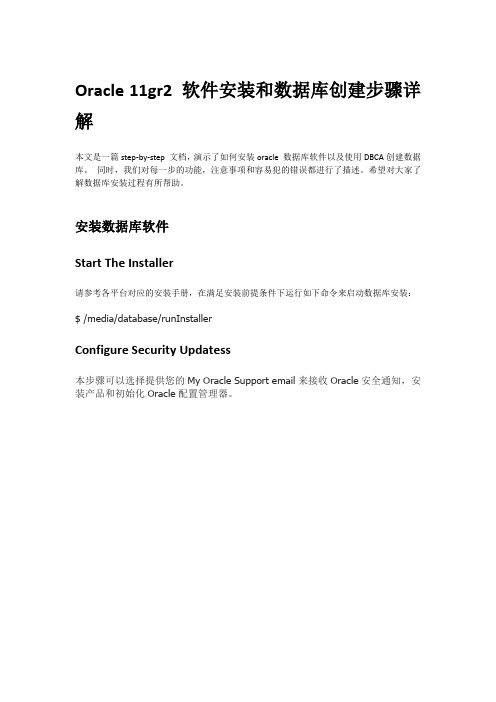
Oracle 11gr2 软件安装和数据库创建步骤详解本文是一篇step-by-step 文档,演示了如何安装oracle 数据库软件以及使用DBCA创建数据库。
同时,我们对每一步的功能,注意事项和容易犯的错误都进行了描述。
希望对大家了解数据库安装过程有所帮助。
安装数据库软件Start The Installer请参考各平台对应的安装手册,在满足安装前提条件下运行如下命令来启动数据库安装:$ /media/database/runInstallerConfigure Security Updatess本步骤可以选择提供您的My Oracle Support email来接收Oracle安全通知,安装产品和初始化Oracle配置管理器。
●EMAIL:填写您的My Oracle Support email或者用户名●I wish to receive security update via My Oracle Support. 该项选中则表明您期望通过My Oracle Support来接收安全更新。
推荐选项:如果您有My Oracle Support账户,建议填写您的EMAIL和密码来接收Oracle安全更新;否则您可以跳过该步骤。
如果您跳过该步骤,会弹出一个警告:点击Yes来确认您的选择:Download Software Updates从Oracle11.2.0.2开始,您可以使用软件更新选项来动态下载和应用最新的软件更新,该步骤可以为本次的安装选择软件更新,比如推荐的更新,PSU或者其他推荐的补丁:该步骤有3个选项:●Use My Oracle Support credentials for download: 该选项指的是在线下载更新,需要您的主机能连上My Oracle Support网站,并且需要提供您的My Oracle Support账户和密码●Use pre-download software update: 该选项适用于您已经将所需的软件更新下载到本地,您可以直接指定本地的已经下载了软件更新的路径。
oracle19c linux 安装和使用流程
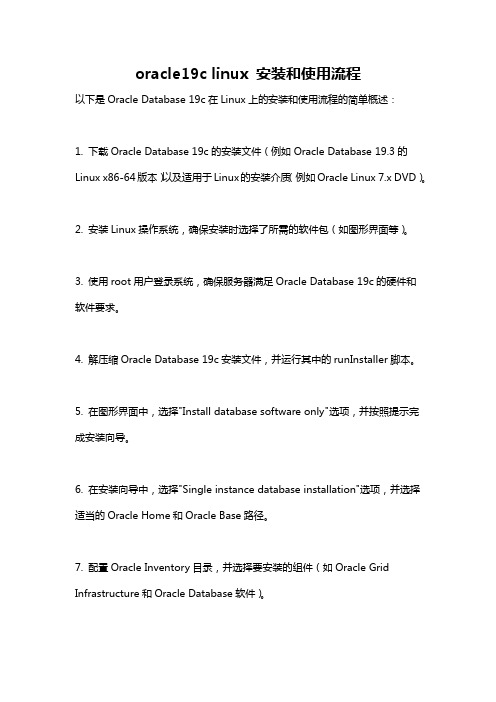
oracle19c linux 安装和使用流程以下是Oracle Database 19c在Linux上的安装和使用流程的简单概述:1. 下载Oracle Database 19c的安装文件(例如Oracle Database 19.3的Linux x86-64版本)以及适用于Linux的安装介质(例如Oracle Linux 7.x DVD)。
2. 安装Linux操作系统,确保安装时选择了所需的软件包(如图形界面等)。
3. 使用root用户登录系统,确保服务器满足Oracle Database 19c的硬件和软件要求。
4. 解压缩Oracle Database 19c安装文件,并运行其中的runInstaller脚本。
5. 在图形界面中,选择"Install database software only"选项,并按照提示完成安装向导。
6. 在安装向导中,选择"Single instance database installation"选项,并选择适当的Oracle Home和Oracle Base路径。
7. 配置Oracle Inventory目录,并选择要安装的组件(如Oracle Grid Infrastructure和Oracle Database软件)。
8. 配置网络,包括监听器和命名服务。
9. 输入数据库的名称和全局数据库名,并设置数据库管理员(DBA)的密码。
10. 分配系统资源和调整内存参数。
11. 验证配置信息,并单击安装按钮开始安装过程。
12. 安装完成后,运行提供的脚本以完成数据库的创建和配置。
13. 启动数据库实例,并使用SQL*Plus等工具连接到数据库。
14. 进行必要的后续配置和管理操作,如创建用户、表空间、数据库对象等。
请注意,以上步骤仅提供了Oracle Database 19c在Linux上安装和使用的基本流程。
具体的步骤和操作可能因具体的操作系统版本、服务器配置和安装选项而有所不同。
oracle11g客户端安装教程
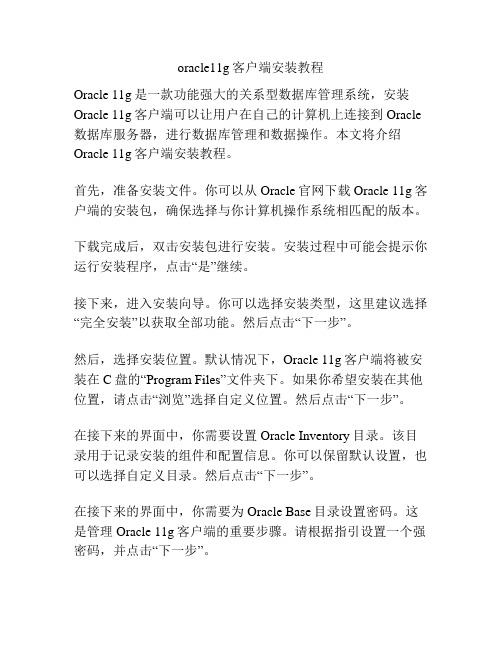
oracle11g客户端安装教程Oracle 11g是一款功能强大的关系型数据库管理系统,安装Oracle 11g客户端可以让用户在自己的计算机上连接到Oracle 数据库服务器,进行数据库管理和数据操作。
本文将介绍Oracle 11g客户端安装教程。
首先,准备安装文件。
你可以从Oracle官网下载Oracle 11g客户端的安装包,确保选择与你计算机操作系统相匹配的版本。
下载完成后,双击安装包进行安装。
安装过程中可能会提示你运行安装程序,点击“是”继续。
接下来,进入安装向导。
你可以选择安装类型,这里建议选择“完全安装”以获取全部功能。
然后点击“下一步”。
然后,选择安装位置。
默认情况下,Oracle 11g客户端将被安装在C盘的“Program Files”文件夹下。
如果你希望安装在其他位置,请点击“浏览”选择自定义位置。
然后点击“下一步”。
在接下来的界面中,你需要设置Oracle Inventory目录。
该目录用于记录安装的组件和配置信息。
你可以保留默认设置,也可以选择自定义目录。
然后点击“下一步”。
在接下来的界面中,你需要为Oracle Base目录设置密码。
这是管理Oracle 11g客户端的重要步骤。
请根据指引设置一个强密码,并点击“下一步”。
安装向导将自动检测你的计算机配置,然后在下一个界面中显示所需的硬件和软件。
确保满足这些要求,并点击“下一步”。
然后,你需要选择是否创建一个新的数据库,或者连接到现有的数据库。
如果你是第一次安装Oracle 11g客户端,选择“创建和配置一个数据库”,然后点击“下一步”。
在接下来的界面中,你需要设置数据库名称、数据库标识符和数据库存储位置。
请根据需要进行设置,然后点击“下一步”。
安装向导将开始配置数据库,这个过程可能需要一些时间。
等待配置完成后,点击“下一步”。
最后,安装程序将开始安装所选的组件和配置。
等待安装完成后,点击“完成”。
恭喜你,Oracle 11g客户端已经成功安装在你的计算机上了!现在你可以使用Oracle 11g客户端连接到数据库服务器,进行数据库管理和数据操作了。
- 1、下载文档前请自行甄别文档内容的完整性,平台不提供额外的编辑、内容补充、找答案等附加服务。
- 2、"仅部分预览"的文档,不可在线预览部分如存在完整性等问题,可反馈申请退款(可完整预览的文档不适用该条件!)。
- 3、如文档侵犯您的权益,请联系客服反馈,我们会尽快为您处理(人工客服工作时间:9:00-18:30)。
Oracle10g数据库安装步骤注意:1、为保留操作数据,请在每次开机或重启后,选择“继续保持”2、管理局网配置:10.68.238.机号+40子网掩码255.255.255.0网关10.68.238.253DNS 10.67.12.1303、开机后—请点“程序”—优网科技—极域电子教室—学生端1.打开F盘文件夹software,找到文件oracle10.2-server.rar,解压至默认文件夹2.找到解压后的文件,执行setup.exe3.出现如下窗口4.更改参数如下(安装目录改为C盘,创建启动数据库选项取消)后单击“下一步”5.出现如下窗口,单击“下一步”6.出现如下提示后,单击按钮“是”7.出现如下窗口,单击“安装”按钮8.出现如下窗口时,安装结束,单击“退出”按钮,并在弹出的窗口中选择”是”。
9.请按如上步骤安装orcale_client手工方式创建数据库的核心过程(1)手工(脚本)方式。
该方式根据ORACLE 一般来说,创建ORACLE数据库有两种方式:提供的PL/SQL指令用命令行的方式创建数据库;(2)图形化方式。
该方式利用ORACLE 安装程序提供了一个称为“数据库配置助理”(DA TABASE CONFIGURATION ASSISTANT,简称DBCA)的图形化工具直观地创建数据库。
两种方式本质上是一样的,但手工脚本方式更能体现数据库详细的创建过程,有助于读者理解ORACLE数据库的本质;图形化方式操作简单、界面直观、容易上手,但不利于理解内部的详细过程,也不利于在创建过程中对数据库作灵活的控制。
基本步骤:∙确定数据库名、实例名、域名、服务名等系统标识;∙设置操作系统环境变量,定义实例(操作系统服务);∙手工编辑用于启动实例的初始化参数文件,并启动实例至NOMOUNT状态;∙通过CREATE DA TABASE创建基本的数据库;∙根据需要对数据库做必要的更改和配置∙创建数据字典、构建数据库内部环境∙配置网络连接(服务器端和客户端)1 确定系统标识在创建数据库前,需要确定如下系统标识:数据库名、实例名、数据库域名、数据库服务名等,这些参数对应于参数DB_NAME、INSTANCE_NAME、DB_DOMAIN、SERVICE_NAMES。
它们分别是服务器各成分的标识,其中以“实例名”最为关键,在很多文档中被称为ORACLE系统标识(ORACLESYSTEM IDENTIFIER,简称ORACLESID)。
数据库名是磁盘数据库的标识,可以和实例名不同,但数据库仅被一个实例引用的情况下,一般取与实例名相同。
域名DB_DOMAIN类似与在网络管理中“域”的概念,在多数据库环境下,全局数据库名(格式:数据库名.域名)在一个给定的网络环境中必须是唯一的。
数据库服务名通常以全局数据库名来体现。
NAME TYPE VALUE-------------------------------------------------------------------DB_NAME STRING TESTDBINSTANCE_NAME STRING TESTDBDB_DOMAIN STRING SERVICE_NAMES STRING 2 定义实例在实例真正启动之前,需要对其进行定义。
这个过程有两个方面的内容,一是定义操作系统环境变量ORACLE_SID;二是利用ORACLEDBMS提供的实例定义工具ORADIM,必须需要指定的参数有:实例SID、初始DBA用户SYS的口令、操作系统服务的启动模式等。
下面是在WINDOWS环境下是示例:> SET ORACLE_SID=TESTDB> ORADIM -NEW -SID TESTDB -INTPWD INTERNAL -STARTMODE AUTO> SQLPLUS /NOLOGSQL> CONNECT SYS/INTERNAL AS SYSDBACONNECTED TO AN IDLE INSTANCE.上述指令在定义一个TESTDB实例(对应操作系统的一个服务ORACLESERVICETESTDB)的同时,创建了一个名为PWDTESTDB.ORA的口令文件,将初始SYS用户的口令存储其中。
从示例的最后一行可以看出,实例处于IDLE状态(空闲状态,关闭状态)。
3 编辑初始化参数启动一个实例首先就需要一个初始化参数文件。
该文件需要我们根据待创建的数据库手工编辑,可以从其它运行着的数据库中获得一份拷贝,在此基础上做进一步的修改。
ORACLEDBMS提供了一个参考的初始化参数文件的样本INITSMPL.ORA,学习编辑和设置初始化参数可以从研究该样本开始。
不同的数据库版本提供的样本可能会有所不同,在确定更改某一参数时,应确切地了解参数的具体含义。
建议读者在初学时重点关注“系统标识”、“内存设置”、“文件设置”这几大类参数。
本练习按照如下初始化参数来启动实例:INITTESTDB.ORA# CREATED BY JIA DAIPING FOR 10G VERSION, 18/06/2006#########################################################设置数据库名和数据库域名DB_NAME=TESTDBDB_DOMAIN=#设置SGA和PGA的大小SGA_TARGET=167772160PGA_AGGREGA TE_TARGET=16777216#设置控制文件CONTROL_FILES=("...\DA TABASE\TESTDB\CTLTESTDB.ORA")-------在安装目录下创建一个TESTDB的目录,...替换为完整路径,比如C:\#设置口令文件的使用方式REMOTE_LOGIN_PASSWORDFILE=EXCLUSIVE#设置回滚信息的自动管理方式UNDO_MANAGEMENT=AUTOUNDO_TABLESPACE=UNDOTBS#设置数据块大小和最佳范围尺寸DB_BLOCK_SIZE=8192DB_FILE_MULTIBLOCK_READ_COUNT=16#设置数据库的兼容版本COMPATIBLE=10.2.0.0.0在完成了初始化参数的编辑工作后,即可以将前面定义的实例启动至NOMOUNT状态。
注意:如果某些初始化参数值设置不当或赋值错误,会导致实例无法启动。
因此这个环节也许需要一个反复的过程。
SQL> CONNECT SYS/INTERNAL AS SYSDBACONNECTED TO AN IDLE INSTANCE.SQL> STARTUP PFILE='\DA TABASE\TESTDB\INITTESTDB.ORA' NOMOUNTORACLE INSTANCE STARTED.TOTAL SYSTEM GLOBAL AREA 167772160 BYTESFIXED SIZE 1247900 BYTESV ARIABLE SIZE 62915940 BYTESDA TABASE BUFFERS 100663296 BYTESREDO BUFFERS 2945024 BYTES在初始化参数文件(PFILE)设置正常后,建议将其转化为二进制格式的服务器端初始化参数文件(SPFILE),方法如下:SQL> CREATE SPFILE FROM PFILE='\DATABASE\TESTDB\INITTESTDB.ORA';注:如果SPFILE已经存在,上述命令需要在实例关闭以后执行。
4 创建基本的ORACLE数据库在实例进入NOMOUNT状态后,即可根据CREATE DATABASE命令的语法真正创建数据库了。
需要注意的是,CREATE DA TABASE命令必须在NOMOUNT状态下才能执行,初学者往往不太关心实例运行状态,这一点是非常错误的,ORACLE的很多指令必须在相应的实例运行状态下才能正确执行。
查看实例运行状态可以查询动态性能视图V$INSTANCE。
下面的代码给出了在ORACLE10G版本下对CREATE DATABASE的创建选项作了最大程度的简化,以便向读者突出其关键部分。
SQL> CREATE DATABASE TESTDBDATAFILE '...\DATABASE\TESTDB\SYSTEM01.DBF' SIZE 300M REUSE AUTOEXTEND ON NEXT 10240K MAXSIZE UNLIMITED EXTENT MANAGEMENT LOCALSYSAUX DATAFILE '...\DATABASE\TESTDB\SYSAUX01.DBF' SIZE 120M AUTOEXTEND ON NEXT 10240K MAXSIZE UNLIMITEDDEFAULT TEMPORARY TABLESPACE TMPTBS TEMPFILE '...\DATABASE\TESTDB\TEMP01.DBF' SIZE 20M AUTOEXTEND ON NEXT 640K MAXSIZE UNLIMITEDUNDO TABLESPACE UNDOTBS DATAFILE '...\DATABASE\TESTDB\UNDOTBS01.DBF' SIZE 200M AUTOEXTEND ON NEXT 5120K MAXSIZE UNLIMITEDLOGFILEGROUP 1 ('...\DATABASE\TESTDB\REDO01.LOG') SIZE 32M,GROUP 2 ('...\DATABASE\TESTDB\REDO02.LOG') SIZE 32MCHARACTER SET ZHS16GBK;此处涉及的表空间(TABLESPACE)概念将在后续的章节中详细介绍,在此仅作两点解释:表空间是ORACLE数据库空间逻辑上的划分,同时表空间也是组织数据文件的方式。
上述指令有如下几个关键点:(1)指出创建的数据库名称TESTDB;(2)DATAFILE子句配置SYSTEM表空间对应的数据文件SYSTEM01.DBF,其余是设定数据文件的属性和表空间(EXTENT)范围管理的方式;(3)SYSAUX DATAFILE子句配置SYSAUX表空间对应的数据文件SYSAUX01.DBF;(4)DEFAULT TEMPORARY TABLESPACE子句指定数据库的默认临时表空间为TMPTBS,其余是对临时数据文件的设定;(5)UNDO TABLESPACE子句创建一个“还原”表空间UNDOTBS,其余是对其数据文件的指定。
